navicat에서 새 데이터베이스를 생성하는 단계
- 爱喝马黛茶的安东尼원래의
- 2019-08-05 17:06:4624512검색

navicat 도구를 열고 자신의 mysql 서버에 연결한 다음 그림과 같이 연결을 마우스 오른쪽 버튼으로 클릭하고 새 데이터베이스를 선택하세요.
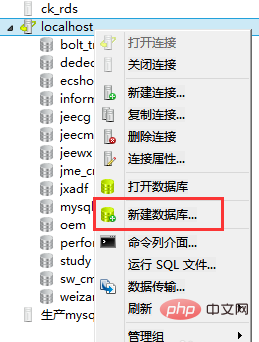
관련 권장 사항: "Navicat for mysql 그래픽 튜토리얼"
새 데이터베이스 대화 상자에서 데이터베이스 이름을 입력하고 문자 집합 및 조합 규칙을 선택해야 합니다. 영어 이름을 사용하는 것이 좋습니다. 이름 때문에.
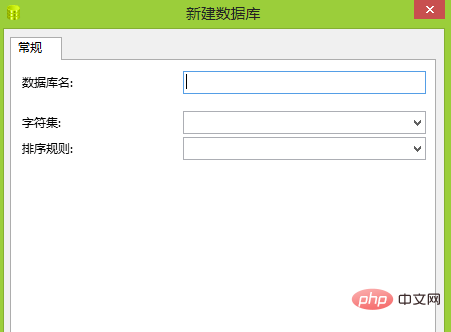
문자 세트 드롭다운 상자에는 그림과 같이 키워드를 입력하여 utf-8로 시작하는 문자 세트를 필터링할 수 있습니다. gbk 문자 세트.
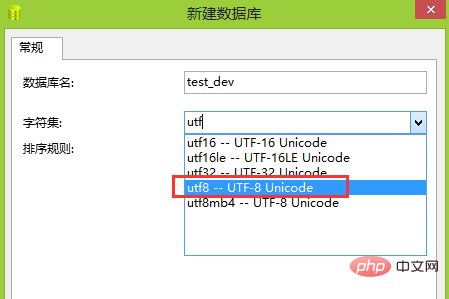
정렬 규칙을 선택할 때 주의해야 할 점은 utf8_general_ci, utf8_general_cs 및 utf8_bin의 차이점입니다. 즉, CS는 대소문자를 구분하지 않습니다. Bin은 이진 데이터로 저장되며 크기에 민감합니다. 데이터베이스에서 대소문자를 구분해야 하는 경우 ci로 끝나는 데이터베이스를 선택해야 합니다.
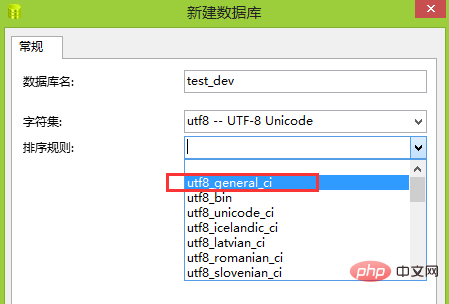
위 작업을 완료한 후 확인을 클릭하면 새 데이터베이스가 생성됩니다. 그림과 같이 test_dev 데이터베이스가 생성되었습니다. 방금 생성한 데이터베이스의 테이블과 기타 개체는 나중에 필요에 따라 해당 테이블 개체를 생성할 수 있습니다.
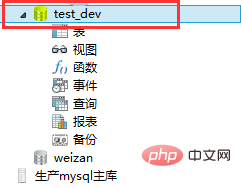
데이터베이스가 더 이상 필요하지 않은 경우 삭제 방법, 데이터베이스를 선택하고 마우스 오른쪽 버튼을 클릭한 후 데이터베이스 삭제를 선택하는 방법을 다시 소개하겠습니다.
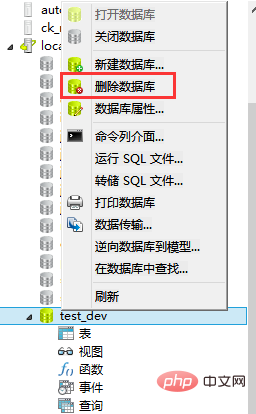
위 내용은 navicat에서 새 데이터베이스를 생성하는 단계의 상세 내용입니다. 자세한 내용은 PHP 중국어 웹사이트의 기타 관련 기사를 참조하세요!

